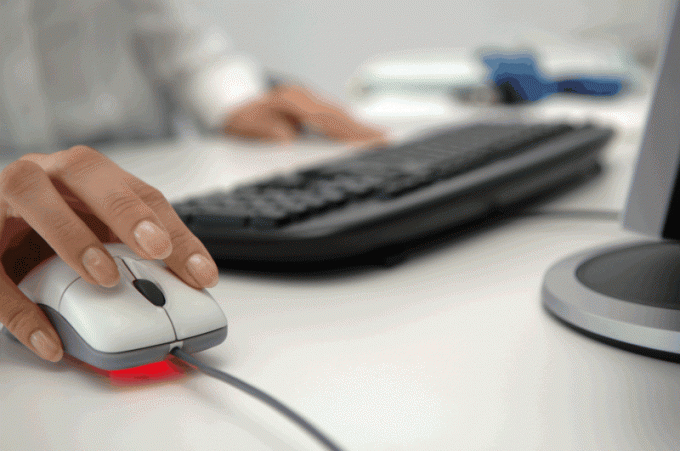Tip 1: Sådan russiserer du Mac OS
Tip 1: Sådan russiserer du Mac OS
Problemer med russificering af Mac OS opstår kun iejere af computere med version 10.4.8 og tidligere. Officiel russificering af senere versioner kan tilfredsstille den mest krævende bruger. For brugere, der foretrækker tidligere versioner, anbefales et gratis UCS-program.

Du skal bruge
- - Installationsfil UCS 1.5.3;
- - Cyrilliske skrifttyper (Charcoal CY, Genève CY) fra Cyrillic Language Kit;
- - "Mikrosoftosovskie" skrifttyper (Arial, Verdana, Times New Roman)
instruktion
1
Opgrader dit Mac OS-system til det maksimale muligt for bedre russificering.
2
Fjern eventuelle unødvendige tastaturlayouter fra systemfilen.
3
Opret en sikkerhedskopi af systemfiler for mulig systemgendannelse efter en mislykket russificering.
4
Kør hvert Microsoft-produkt installeret på din computer mindst en gang.
5
Opret en mappe med navnet My Fonts på skrivebordetog indsættes i det: - UNICODE-skrifttyper med cyrillisk støtte; - MM-skrifttyper til ATM (om nødvendigt); - Minimum sæt standardfonter; - Cyrilliske skrifttyper fra CLK.
6
Deaktiver midlertidigt ATM og installer UCS (Custom Install, Cyrillic Script Installation + UCS Setup & Extension) midlertidigt.
7
Genstart computeren og skift UCS Setup-grænsefladen til engelsk, da alle indstillinger foretages i UCS Setup-kontrolpanelet.
8
Installer Primær Script> Roman i panelet Generelt.
9
Slet Fonts-mappen fra systemmappen og erstatt den med de oprettede Mine skrifttyper.
10
Genstart computeren.
11
Gå til udskiftningspanelet i UCS Setup ogtilføje følgende wildcard regler for Standard: System Font> Charcoal CYApplication Font> Geneva CYCharcoal> Charcoal CYChicago> Chicago CYGeneva> Geneva CYMonaco> Monaco CY.
12
Gå til panelet Tune Scripts og installerFølgende fonte til kyrillisk skrift: System Font = Charcoal CY, 12Application Font = Geneva CY, 12Monoapace Font = Monaco CY, 9Help manager Font = Geneva CY, 9Small Font = Geneva CY, 9Preferred Font = skøn brugeren.
13
Gå til panelet Indstillinger og tænd alle mulighederne.
14
Gå til panelet Generelt og indstil Primary Script> Cyrillic.
15
Genstart computeren.
16
Gå til panelet Udseende og indstil følgende værdier på fanen Skrifttyper: Stort system skrifttype> Charcoal CYSmall system skrifttype> GenevaView Skrifttype> Geneva CY.
17
Tænd for ATM (hvis nødvendigt).
18
Tilpas programmerne i MS Office, Internet Explorer, Outlook Express, iTunes, Photoshop.
Tip 2: Sådan russiserer du amxmodmenu
Amxmodmenu er en menu på serverenspil Counter Strike, som gør det muligt at forbyde spillerne, genstart eject spillere fra spillet. Denne menu er en af de praktiske måder server management teams.

Du skal bruge
- - en computer tilsluttet internettet
- - installeret CS-server.
instruktion
1
Bemærk venligst, at russiseringen af Amxmodmenu har beggepositive og negative sider. Så når du installerer cracken, kan spillerne på denne server have problemer med tekstkoder, i stedet for cyrilliske tegn, kan hieroglyffer vises på skærmen. Skrifttypen i den russiske tekst kan afvige fra standard skrifttyper af Counter Strike. Fordelene ved russificering er enkelheden ved serveradministration for dem, der er dårligt dygtige eller slet ikke taler engelsk. Din server vil være næsten unik, dette er en anden "Plus".
2
Download arkiverne med den russiske oversættelse af CS forAmxmodmenu fra webstedet http://cs-xgm.ucoz.net/Files/lang_ru.rar, dette link er til version 1.76. Hvis din computer kører version 1.8, skal du bruge linket http://cs-xgm.ucoz.net/Files/lang_1.8.0_1.8.1.rar. Udpak arkivet, kopier Lang-mappen til mappen med spillet addons / amxmodx / data, hvis spørgsmålet "Erstat?" Vises, klik på "Ok".
3
Udfør ryskering for yderligereplugins installeret på din server. Nogle plugins bruger tekst ikke fra tekstdokumenter, men fra selve AMXX plugin. Hvis du f.eks. Har installeret high_ping_kicker.amxx-plugin'et, udsender det spillere med en pingværdi højere end det ene sæt og viser en tilsvarende meddelelse.
4
For at oversætte dette plugin skal du åbne filenhigh_ping_kicker.sma ved hjælp af AkelPad, højreklik på filikonet og vælg "Åbn med." Find den linje, du vil oversætte og manuelt ændre værdien. Gem derefter ændringerne, luk filen. Træk det med venstre museknap på filen compile.exe. Russificering af plugin til Amxmodmenu er afsluttet.
5
Indstil standard russisk sprog på serverenCounter Strike, gå til spilmappen, åbne addons-mappen og åbne filen amxmodx / data / vault.ini ved hjælp af notesblokprogrammet. Find linjen server_language en og skift de to sidste bogstaver til ru.
6
Derefter skal du åbne filen amxmodx / configs / amxx.cfg, skift værdien af amx_client_languages til 0. For at løse kodingsproblemer skal du downloade filen http://cs-xgm.ru/Files/c_1251.rar, køre den, bekræfte start og genstart computeren. Russland for Amxmodmenu er afsluttet.
Tip 3: Sådan russiserer serveren i Minecraft
Minecraft har længe været et multinationalt spil,og blandt hans fans med erfaring mange russisk talende spillere. Der er mange sådanne spillere på spillets servere. Der har nogle gange endda dem, der har studeret engelsk godt (spillets originalsprog), svært i gameplayet på grund af manglende forståelse, for eksempel indskrifter på pladerne eller i chatrum. Afslutningen fra situationen i dette tilfælde vil være russificering af multi-brugerressourcerne.

Du skal bruge
- - Russifier
- - arkiver
- - specielle plugins
instruktion
1
Sandsynligvis fik du sommetider en situation undergameplay på en af serverne Minecraft, når du for eksempel krævede noget materiale eller ting, men hans engelske navn blev ikke helt forstået af dig, hvilket resulterede i en forvirring i gameplayet. Desuden har du i hvert fald haft ulejlighed på grund af manglende evne til at skrive en besked i chatten på russisk. Den officielle oversættelse af Minecraft til det officielle sprog i Rusland eksisterer, men det er mere forvirrende end at hjælpe. Vil du slippe af med sprogproblemer på serveren - bedre Russificere det.
2
Prøv en af de enkleste måderat sikre opfyldelsen af en sådan opgave. Åbn .zip-arkiveren, der understøtter serverens rodmappe og find filen med navnet font.txt i den. Vælg UTF 8-skrifttypekodningen og erstat teksten inde i ovenstående dokument med en, der indeholder eksempler på tegnskrivning på flere sprog, herunder russisk. Du kan downloade denne tekst i det tilsvarende afsnit af mange pålidelige ressourcer på Minecraft (for eksempel Bukkit).
3
Hvis du bemærker det selv efter en lignende serverMinecraft viser ikke alle de russiske indstillinger (f.eks. Det tillader ikke at du skriver Cyrillic i chatten og udsteder andre symboler i stedet), prøv at installere en af de specielle plug-ins. Du kan blive kontaktet, f.eks. Af ruFix, en omkodningsserver på dit modersmål. For at installere en sådan tilføjelse skal du først rulle installationsprogrammet til servermappen. Start styringskonsollen i dit afspilningsområde, og stop den derefter. Åbn dokumentet config.yml og konfigurer dets kodning (for Windows er det CP866).
4
Hvis du er sulten for at have en fuldRussisk server interface, helt op til evnen til at skrive på modersmålet i konsollen, skal du installere en speciel add-on til ruFix-ansicon. Download arkivet med dets installationsfiler fra enhver pålidelig ressource og kopiere fra sin x86-mappe (eller x64 hvis du har 64-bit Windows) to dokumenter - ansicon.exe og ANSI32.dll. Sæt dem i serverens rodmappe. Gå nu til filen med udvidelsen .bat, som starter din spilressource og rediger indholdet lidt. I den fjerde linje i begyndelsen (før java) indtastes ansicon, og i slutningen (efter .jar) -nojline.
5
For en global løsning på problemet med at oprette en serverMinecraft på modersmålet download og installer enhver version af spillet, der matcher din klient eller server. I sidstnævnte tilfælde modtager du en række allerede indbyggede og normalt fungerende russiske mods og plug-ins. I en række sådanne russiserede kunder finder du endda ejendommen opdateret til den seneste version af Minecraft (med kommandoen for opdatering af kraft). Vælg mellem sådanne programmer og måder at installere dem på, som er acceptabelt i dit tilfælde.
Tip 4: Sådan russiserer du navigatoren
Ved hjælp af GPS-navigation er det nemt at navigere selv på et ukendt sted. For at komme til det ønskede objekt kan du også bruge taleanmodninger navigator. Men det er desværre ikke altid Russificeret. For at løse dette problem skal du bruge en kommunikator, internettet og en computer.

instruktion
1
Fra den officielle hjemmeside af producenten af modellen downloader du firmwaren til navigator. På samme sted skal du vælge den relevante enhedstypeog download derefter firmwarefilen. Udpak det derefter til en hvilken som helst mappe på computeren. Find i det en fil med navnet Update.txt og læs det omhyggeligt. Sy enheden i overensstemmelse med denne vejledning.
2
For at ryste navigatoren på siden http://e-trex.narod.ru/download.htm Russificering finde den fil, der passer til din model, og download den til din computer. Filen med navnet readme.txt indeholder den tilsvarende instruktion, som skal undersøges. Sørg for fuldt opladning af batterierne navigator og indsæt dem i enheden, og tænd derefter enheden og tilslut den til computeren med et kabel.
3
Gå derefter til den mappe, du var i førudpakket arkivfilerne og kører update.exe. Der vises et vindue i listen, som du skal vælge din COM-port på. Klik derefter på knappen Opdater. Bekræft venligst dit valg ved at klikke på "Ok". russificering navigator vil tage flere minutter.
4
I tilfælde af at der var en fejl,gør følgende. Først skal du i programindstillingerne sørge for, at du har angivet porten korrekt. Måske har du forvirret COM-porten og USB. Angiv den korrekte mulighed. Og det andet - i programmet var der en indskrift, der meddelte, at navigatoren ikke blev fundet, og derfor reagerer enheden ikke selv. I dette tilfælde skal du angive den relevante grænsefladetype i enhedens indstillinger.
5
Når du har rettet eventuelle fejl,sluk igen - tænd for enheden og tilslut den til computeren. Nu er det nødvendigt at gentage forsøget på russiseringsprocessen. Hvis der opstår en fejl i softwaren, skal du prøve at bruge en anden port, der skal tilsluttes.
6
Udpak det arkiv, du downloadede tilDet andet trin til mappen, der indeholder filen updater.exe. I den vil du se en ny fil, hvis format er * .rgn. Det skal omdøbes og tildeles navnet 016901000360. Nu er det på tide at starte opdateringsfilen, hvorefter du skal gentage det tredje trin, som tidligere blev beskrevet. Og endelig, sidste etape. Gå til enhedens menu, vælg indstillingen "Indstillinger" og derefter "Vælg sprog". Installer nu det russiske sprog. Din navigator er russificeret.